Como conseguir a melhor experiência em Game of Khans no seu PC com o BlueStacks

Quando falamos de jogar jogos de celular no computador, existem algumas opções no mercado que possibilitam essas, apesar de que nenhuma delas é tão boa quanto o BlueStacks, o nosso emulador de Android, que além de ser mais rápido que até os celulares mais rápidos do mercado, também oferece ferramentas para melhorar ainda mais a sua experiência jogando. E, para Game of Khans, esses benefícios certamente são úteis se você estiver afim de construir o império mais poderoso de todos e conquistar toda a Ásia e Europa.

Contudo, enquanto baixar e instalar Game of Khans no PC é bem fácil e direto com o BlueStacks, usar as ferramentas que o nosso emulador oferece requer um pouco de conhecimento, e é exatamente aí que entra o nosso guia. Nos parágrafos seguintes não falaremos apenas sobre as melhores ferramentas que o BlueStacks oferece quando você for jogar Game of Khans no seu PC, mas também como configurar essas ferramentas de acordo.
Maximizando a taxa de quadros no jogo
Apesar de ter o visual bem bacana com seu visual de retratos e arte de personagens desenhados a mão e modelos de personagens 3D durante o combate, o Game of Khans também vem com a sua taxa de quadros por segundo limitada por padrão. Isso é para ajudar os usuários de celular a economizar a vida da bateria ao não rodar o jogo em 60 quadros por segundo automaticamente, o que poderia fazer com que os celulares sobreaqueçam e acelerem o seu desgaste. Contudo, já que não estamos realmente jogando em nossos celulares, mas sim no nosso PC com um poderoso emulador de Android, não precisamos nos preocupar com esses fatores.
Para conseguir a melhor taxa de quadro por segundos com o Game of Khans, primeiro precisamos realizar alguns ajustes no nosso emulador e também dentro do jogo. Aqui fizemos uma breve explicação passo-a-passo de como fazer esse processo:
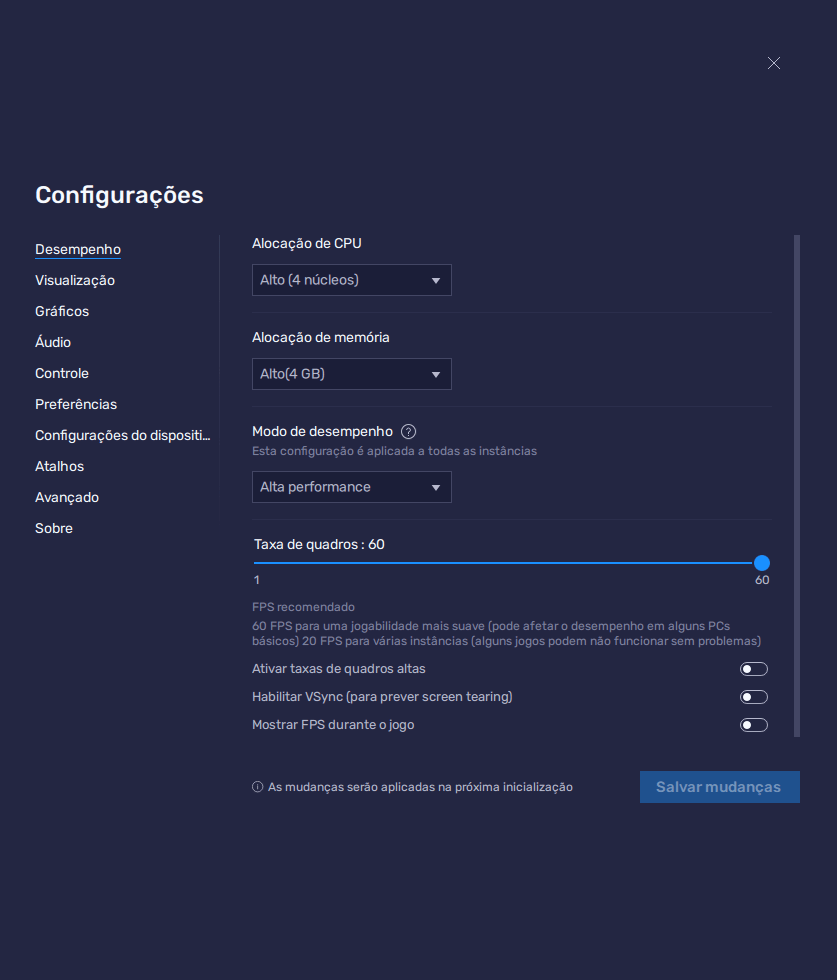
- Vá nas configurações do seu BlueStacks clicando no ícone de três linhas no topo direito da janela do seu emulador.
- Na aba de Desempenho, defina o emulador para utilizar pelo menos 2 núcleos de CPU e 2 GBs de memória RAM. Mais importante, lembre-se de deixar a barrinha de FPS em pelo menos 60 FPS. Termine as alterações clicando em “Salvar alterações”
- Abra o jogo e vá até as configurações do jogo clicando no ícone de engrenagem no perfil do seu personagem.
- No menu de “Desempenho”, basta ativar a opção de “Alto Desempenho”.
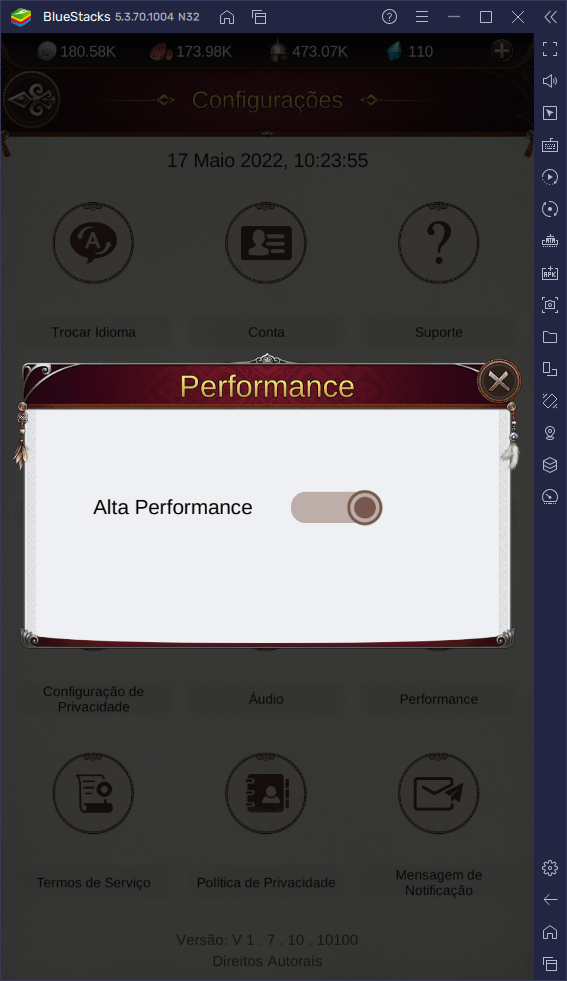
Essas configurações irão garantir que seu jogo rode o mais suave o possível. Contudo, se ainda estiver sofrendo com algumas quedas de frames de vez em quando, que pode acontecer em computadores mais fracos, você pode tentar definir o modo de desempenho para “Alto Desempenho” nas configurações do BlueStacks. Isso vai fazer o seu emulador consumir um pouco mais da RAM do seu computador, mas irá oferecer uma taxa de quadros por segundo mais estável, em troca de rodar pior os outros aplicativos, caso seu computador não tenha memória suficiente. Se esse for o caso, lembre-se de fechar todos os programas que não são importantes enquanto estiver usando o BlueStacks.
Automatize partes do jogo com o gravador de Macro
Mesmo que você passe a maior parte do seu tempo no jogo decidindo decretos e marchando seus exércitos para batalha manualmente, existem algumas tarefas que são realizadas automaticamente na maior parte do tempo, mas que ainda requerem um pouco de atenção de tempos em tempos. Sua produção de recursos é uma dessas tarefas que é feita automaticamente pelos aldeões sob o seu comando. Contudo, a produção deles chega a um limite, e você deve coletar seus recursos para esvaziar seus cofres para que eles continuem produzindo, já que eles irão parar completamente a produção até que você faça isso.
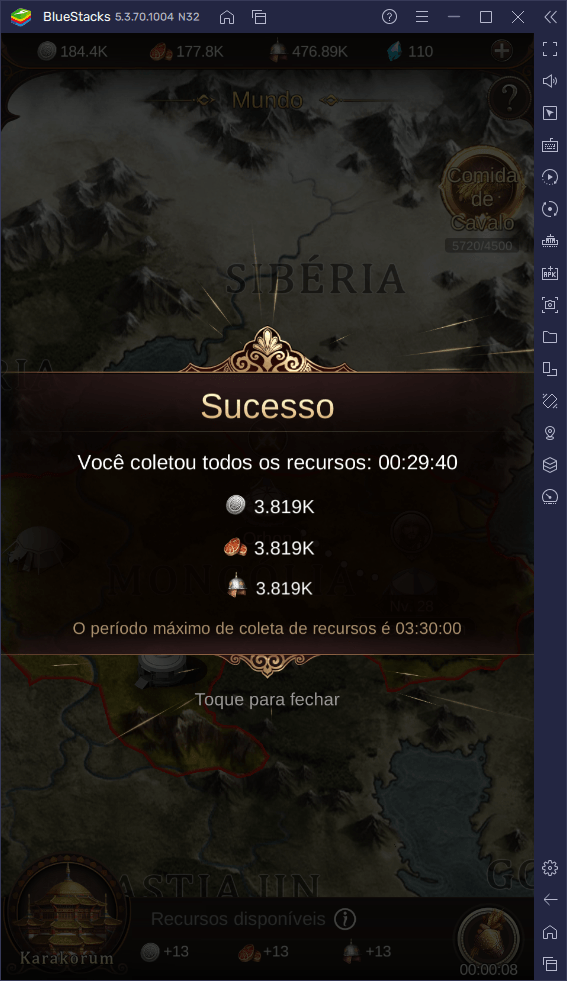
No começo, a sua produção de recursos terá um limite de 3 horas e meia, o que significa que você precisará esvaziar seus cofres com bastante frequência para manter uma produção constante. Contudo, ao invés de fazer isso manualmente e possivelmente esquecer sobre seus recursos, comprometendo o ritmo da sua produção, você pode usar o Gravador de Macros do BlueStacks para que o nosso emulador de Android faça o serviço por você.
Você pode acessar o Gravador de Macros pressionando Ctrl + Shift + 7. Nesse painel você pode clicar no botão de “Gravar um novo macro” para gravar todos os seus cliques, deslizadas na tela e outras ações. E assim que tiver terminado, você pode desligar o gravador, dar um nome para o seu macro e marcá-lo para algum botão do seu mouse ou teclado. Após isso, sempre que você pressionar esse botão, o BlueStacks irá replicar as ações que você acabou de gravar, com 100% de precisão.
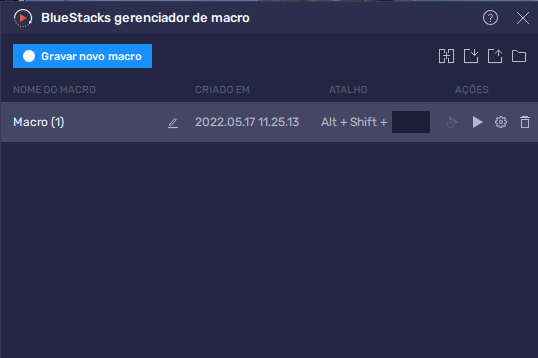
No Game of Khans, você pode gravar você esvaziando seus cofres, e definir esse macro para repetir a cada e horas e meia, o que irá automatizar esse processo de forma indefinida. Esses macros funcionam mesmo se o emulador estiver minimizado ou funcionando em segundo plano no seu computador, então você pode continuar produzindo recursos indefinidamente enquanto estiver fazendo outras coisas no seu computador.
O Gravador de Macros é útil para isso e qualquer outra tarefa que consista de repetir os mesmos passos básicos. A sua criatividade é o limite com o que você pode conseguir fazer com essa fermenta!
Simplifique a navegação de menus com os atalhos de teclado
Apesar de ser bem fácil passar pelos vários menus do jogo clicando neles, o fato de que você irá fazer isso o tempo todo pode fazer com que as ações se tornem cada vez mais entediantes. Nesse caso você pode simplificar a navegação de menu nesse jogo adicionando alguns atalhos de teclado. Dessa forma você poderá tanto clicar na interface quanto usar os atalhos correspondentes para navegar pelos vários menus do jogo.
Com a Ferramenta de Mapeamento de Teclas, você pode criar esquemas de controle customizáveis para qualquer jogo, usando seu mouse e teclado, e isso também inclui o Game of Khans. Basta pressionar Ctrl + Shift + A para abrir o Editor Avançado e depois clicar nos lugares onde você deseja adicionar os controles, em seguida definindo as teclas que você quiser, clicando nelas. E se você precisar de qualquer controle ou função especializada, você pode encontrar algumas opções no painel que fica mais à direita do Editor Avançado. Basta arrastar e soltar eles onde você quiser ou precisar na sua tela.
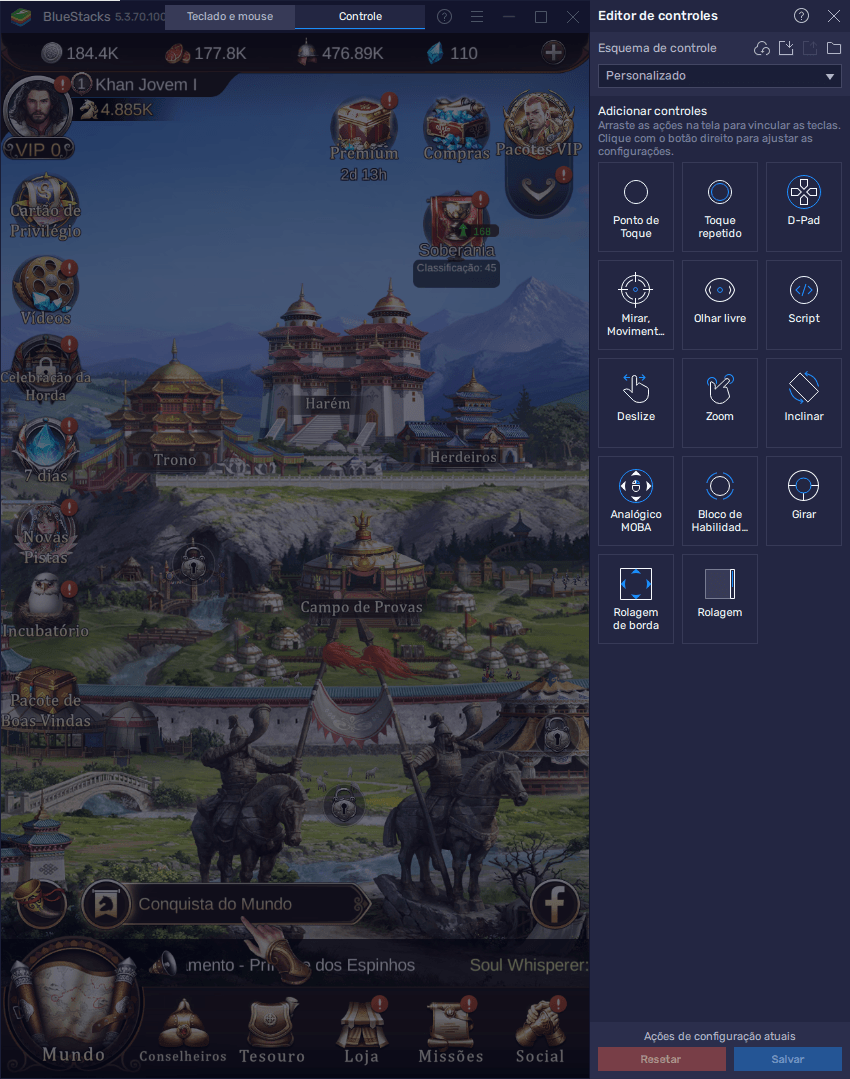
Não importa se você estiver querendo jogar com o melhor desempenho, otimizar sua produtividade no jogo com as funções de automação, ou simplesmente simplificar a navegação de menus, o BlueStacks possui as ferramentas necessárias para fazer isso e muito mais.
















